File apa pun yang digunakan untuk menyimpan data dengan ekstensi .dat dianggap sebagai file DAT. Ini dapat berisi banyak format berbeda, tetapi paling umum, itu hanya teks biasa. Namun, karena ada lebih dari satu jenis file, tidak ada kekurangan program yang dapat Anda gunakan untuk membukanya.

Pertama, Anda harus menentukan apakah itu berbasis video atau teks untuk mengetahui cara membuka file DAT. Itu bisa jadi rumit karena tidak ada file yang langsung mengungkapkan formatnya. Salah satu cara untuk melakukannya adalah dengan menggunakan program pembaca kode yang awalnya terdengar rumit, namun cukup mudah. Dalam artikel ini, kami akan membahas beberapa alat umum yang dapat Anda gunakan untuk membuka dan mengonversi secara berbeda. file DAT.
Apa itu File DAT?
File data generik dengan ekstensi DAT dimaksudkan untuk menyimpan informasi penting terkait program yang membuatnya. Seringkali, mereka dibundel dengan DLL dan file konfigurasi lainnya. Mereka sebagian besar tersembunyi di direktori data, tapi terkadang Anda bisa mendapatkannya sebagai lampiran email.
Setiap jenis file DAT dibuat dan ditangani oleh perangkat lunak yang berbeda. Data tersebut kemudian digunakan sebagai cetak biru untuk berbagai tugas sistem. Karena sulit untuk mengetahui apakah file DAT berisi gambar, video, teks, atau file konfigurasi perangkat lunak, tidak ada satu cara untuk membukanya. Anda harus menggunakan program yang berbeda setiap kali.
Untuk file DAT berbasis teks, Windows 10 memiliki editor teks bawaan – Notepad ++. Tentu saja, Anda tidak dibatasi untuk menggunakan program yang sudah diinstal sebelumnya. Ada banyak solusi alternatif yang dapat Anda unduh ke PC Anda secara gratis atau bahkan digunakan secara online.
Namun, sebagian besar perangkat dan program, termasuk iOS dan Android, iTunes, iMovie, dan Windows Media Player, dapat melakukannya bukan mendukung file video DAT. Sebagai gantinya, Anda harus menggunakan pemutar video yang mendukung file DAT secara eksplisit jika Anda ingin memutarnya tanpa masalah.
Cara Membuka File DAT Menggunakan Editor Teks
Biasanya, file DAT berbasis teks dan dapat dibaca menggunakan program komputer pengedit kode. Windows Notepad ++ adalah solusi yang jelas karena sudah diinstal pada PC Anda. Berikut cara membuka file DAT dengan menggunakan editor teks Windows 10:
- Temukan file DAT di komputer Anda.
- Sorot file dengan kursor Anda. Klik kanan untuk membuka menu tarik-turun.

- Klik "Buka Dengan" untuk mengakses daftar program yang direkomendasikan.

- Pilih "Notepad ++" dari panel opsi.

Jika tidak terbuka dan malah muncul jendela baru dengan tulisan “NUL” tertulis seluruhnya, berarti file DAT tidak berbasis teks. Anda harus mencoba program lain.
Windows 10 kompatibel dengan berbagai editor teks pihak ketiga yang dapat Anda unduh secara gratis. Meskipun Notepad ++ cukup solid, namun tidak kebal terhadap gangguan. Jika menurut Anda file DAT adalah berbasis teks tetapi masih tidak dapat dibuka, coba gunakan salah satu alternatif berikut:
- Atom
- VS Kode
- Vim
- ikan biru
- Sunting Komodo
Semua ini menghadirkan alternatif yang solid untuk Notepad ++ ketika menangani file DAT.
Cara Membuka File Winmail.dat
Server email terkadang menerjemahkan email ke dalam format DAT secara otomatis. Hal ini terutama terjadi pada Microsoft Outlook. Jika Anda menerima pesan Outlook tetapi belum menginstalnya di PC, Anda akan mendapatkan lampiran file winmail.dat. Anda tidak akan dapat membuka seluruh email tanpa menggunakan situs web pihak ketiga.
Winmaildat.com adalah layanan online yang dibuat sebagai respons terhadap masalah konfigurasi Outlook. Anda dapat mengaksesnya dengan browser apa pun dan menggunakannya untuk membuka lampiran email DAT. Alat online akan menunjukkan kepada Anda isi file dan memungkinkan Anda mengonversi dan mengunduh data. Ini hanya membutuhkan beberapa detik dan cukup mudah:
- Unduh lampiran email ke drive lokal Anda.
- Buka browser pilihan Anda.

- Arahkan ke bilah pencarian di bagian atas layar dan ketik Winmaildat.com.

- Pindahkan kursor Anda ke tab “Pilih File” dan klik di atasnya.
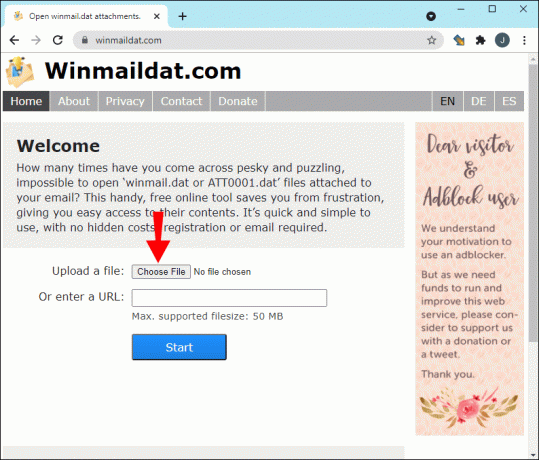
- Jendela baru akan muncul. Jelajahi PC Anda dan temukan file DAT.

- Klik pada file dan kemudian “Buka” untuk mengunggah.

- Tekan tombol biru "Mulai". Tunggu beberapa detik hingga Winmaildat.com memproses file tersebut.

- Setelah selesai, Anda akan melihat isi email di halaman “Hasil”. Klik pada file yang ingin Anda unduh ke PC Anda.
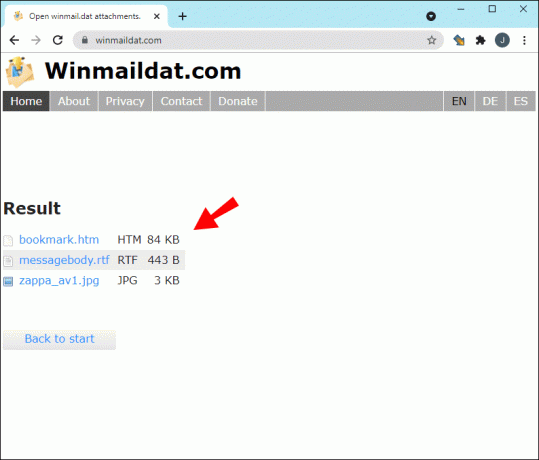
Cara Membuka File DAT di Excel
Jika Anda yakin file DAT tertentu berisi teks biasa, Anda bisa melihatnya di lembar bentang Excel. Misalnya, jika email kantor datang dalam bentuk lampiran file DAT, silakan membukanya dengan program Microsoft Office. Prosesnya sangat mirip dengan mengunggah jenis file lainnya, dengan sedikit perbedaan. Inilah yang perlu Anda lakukan:
- Luncurkan Excel. Jika tidak disematkan ke bilah tugas, Anda dapat menggunakan bilah pencarian di pojok kiri bawah layar.
- Buka buku kerja baru dan klik tab “File” di sudut kiri atas layar.
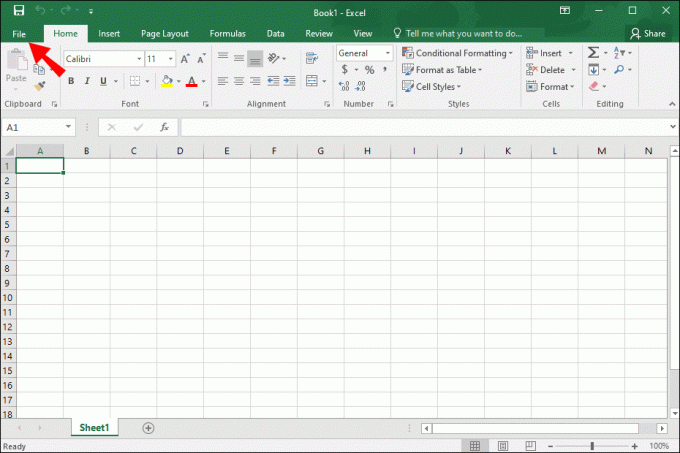
- Jendela baru akan muncul. Pilih "Buka" dari panel di sisi kiri.

- Klik "Jelajahi" dari daftar opsi. Buka folder dengan file DAT.

- Untuk melihatnya, klik tab di pojok kanan bawah layar. Pilih "Semua File" dari daftar drop-down. Klik “Buka.”

- Kotak pop-up akan muncul. Untuk menyelesaikan prosesnya, klik "Berikutnya" saat diminta, lalu "Selesai".
Cara Membuka File DAT Video
Dalam kebanyakan kasus, file DAT berbasis video berasal dari perangkat lunak pengeditan video, jadi Anda biasanya dapat membukanya dengan perangkat lunak tersebut. Misalnya, jika Anda punya Direktur Daya CyberLink diinstal, kemungkinan besar di situlah file dibuat, terutama jika disimpan di direktori yang berdekatan. Namun, jika Anda tidak tahu dari mana file tersebut berasal, Anda dapat mencoba keberuntungan Anda dengan pemutar video biasa.
Seperti disebutkan, Windows 10 tidak memiliki pemutar video bawaan yang mendukung file DAT. Meskipun Windows Media Player adalah alat pemutaran yang andal, ini terbatas pada format yang paling umum. Anda dapat mengunduh aplikasi pihak ketiga seperti VLC Player dan menggunakannya untuk memutar file DAT. Berikut cara melakukannya:
- Buka browser pilihan Anda dan buka situs ini.
- Klik tombol oranye “Unduh” untuk mendapatkan pemutar.

- Setelah Anda menginstal, temukan file DAT di PC Anda. Klik kanan padanya untuk membuka daftar tindakan yang disarankan.

- Klik "Buka Dengan" lalu pilih pemutar VLC dari daftar.

Anda akan dapat membuka file tersebut, namun perlu diingat sebagian besar file DAT hanyalah kode komputer. Hampir tidak ada gunanya membukanya dengan pemutar video.
Cara Mengonversi File DAT
Jika Anda memiliki program pilihan, Anda dapat menggunakan konverter file untuk mengubah file DAT ke format yang sesuai. Tentu saja langkah-langkahnya berbeda-beda tergantung jenisnya.
Ada beberapa alat daring yang dapat Anda gunakan untuk melakukan ini. Kami telah menyebutkan Winmail.dat yang membantu Anda memecahkan kode pesan Outlook yang rusak.
Jika Anda ingin mengubah file DAT berbasis video ke format MP4, akan lebih mudah untuk mengunduh program desktop. Untuk Windows 10, salah satu solusi yang lebih populer adalah Win FF. Ini sepenuhnya gratis untuk diunduh dan sangat ramah pengguna. Berikut cara menggunakannya:
- Dengan menggunakan browser pilihan Anda, unduh program dari situs ini.
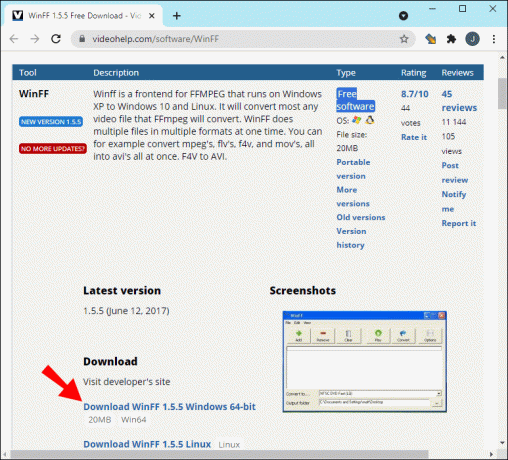
- Temukan file DAT di komputer Anda. Klik kanan padanya dan pilih “Ganti nama.”

- Ubah ekstensi dari .dat menjadi .MP4 atau format pilihan lainnya.

- Klik Win FF untuk meluncurkan program.

- Pada toolbar di atas, klik tombol “+Tambahkan”. Temukan file DAT dan buka.

- Klik "Konversi Ke" dan atur ke MP4.
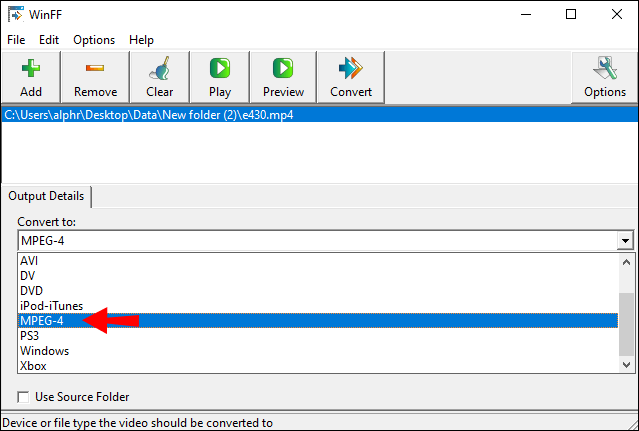
- Anda dapat menyesuaikan pengaturan kualitas dan fitur lainnya jika diinginkan. Tekan "Konversi" setelah Anda selesai.
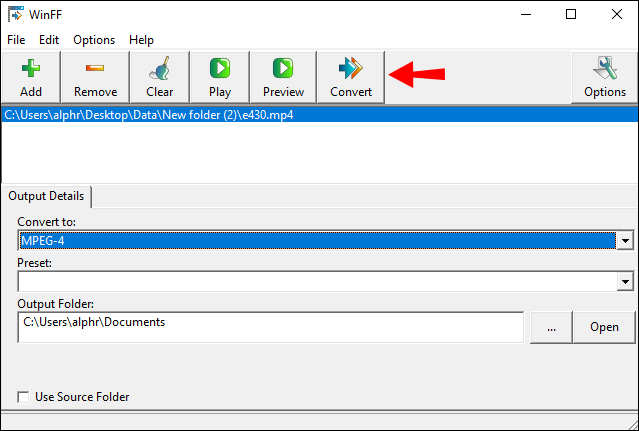
Jika file tersebut digunakan untuk menyimpan data konfigurasi, tidak perlu mengubahnya ke format lain. Perlu diingat juga bahwa terkadang mengonversi file DAT dapat membuatnya tidak dapat digunakan dalam program yang membuatnya.
DAT Bukan Tugas Mudah
Dalam kebanyakan kasus, file DAT berisi data konfigurasi yang digunakan OS Windows untuk menjalankan tugas tertentu. Di lain waktu, itu hanya teks biasa. Apa pun pilihannya, Anda dapat menggunakan Notepad ++ untuk membukanya. Jika Anda tidak menyukai editor teks bawaan, Anda dapat beralih ke situs web dan aplikasi pihak ketiga.
Jika menyangkut file DAT berbasis video, Anda tidak memiliki opsi untuk menggunakan program yang sudah diinstal sebelumnya. Sebagai gantinya, unduh pemutar video pihak ketiga atau pertimbangkan untuk mengonversi file dalam format yang ramah Windows Media Player.
Terakhir, Microsoft Outlook memiliki kesalahan tertentu saat mengubah lampiran email biasa menjadi file DAT. Jika itu terjadi, ada solusi online yang dibuat khusus dalam bentuk situs web Winmail.dat.
Pernahkah Anda mengonversi file DAT? Apa editor teks pilihan Anda? Beri komentar di bawah dan beri tahu kami jika ada cara untuk mengetahui jenis informasi apa yang terkandung dalam file DAT tertentu.




